Globales Projekt¶
DATAMIMIC-Projekt, das häufig verwendete Python-Funktionen für Transformationslogik, benutzerdefinierte Generatoren, Konverter, Entitätsdateien, Gewichtungsdateien und Systemumgebungen enthält. Dieses globale Projekt kann dann als Abhängigkeit in anderen DATAMIMIC-Projekten verwendet werden. Wenn es als Abhängigkeit hinzugefügt wird, werden alle Dateien aus dem globalen Projekt schreibgeschützt in mein lokales Projekt übernommen und sind Teil des Autovervollständigungsmodells.
Standardprojekt zu einem Globalen Projekt umwandeln¶
Note
Diese Option steht nur Benutzern mit Admin-Rechten zur Verfügung
Die Projekt-Navigationsleiste befindet sich oben auf dem Bildschirm und bietet wichtige Werkzeuge und Aktionen für die Arbeit innerhalb eines Projekts:
- Navigiere zum Tab Projekt-Einstellungen.
- Klicke auf den Tab Globales Projekt.
- Wähle die Option, um das aktuelle Projekt in ein Globales Projekt umzuwandeln.
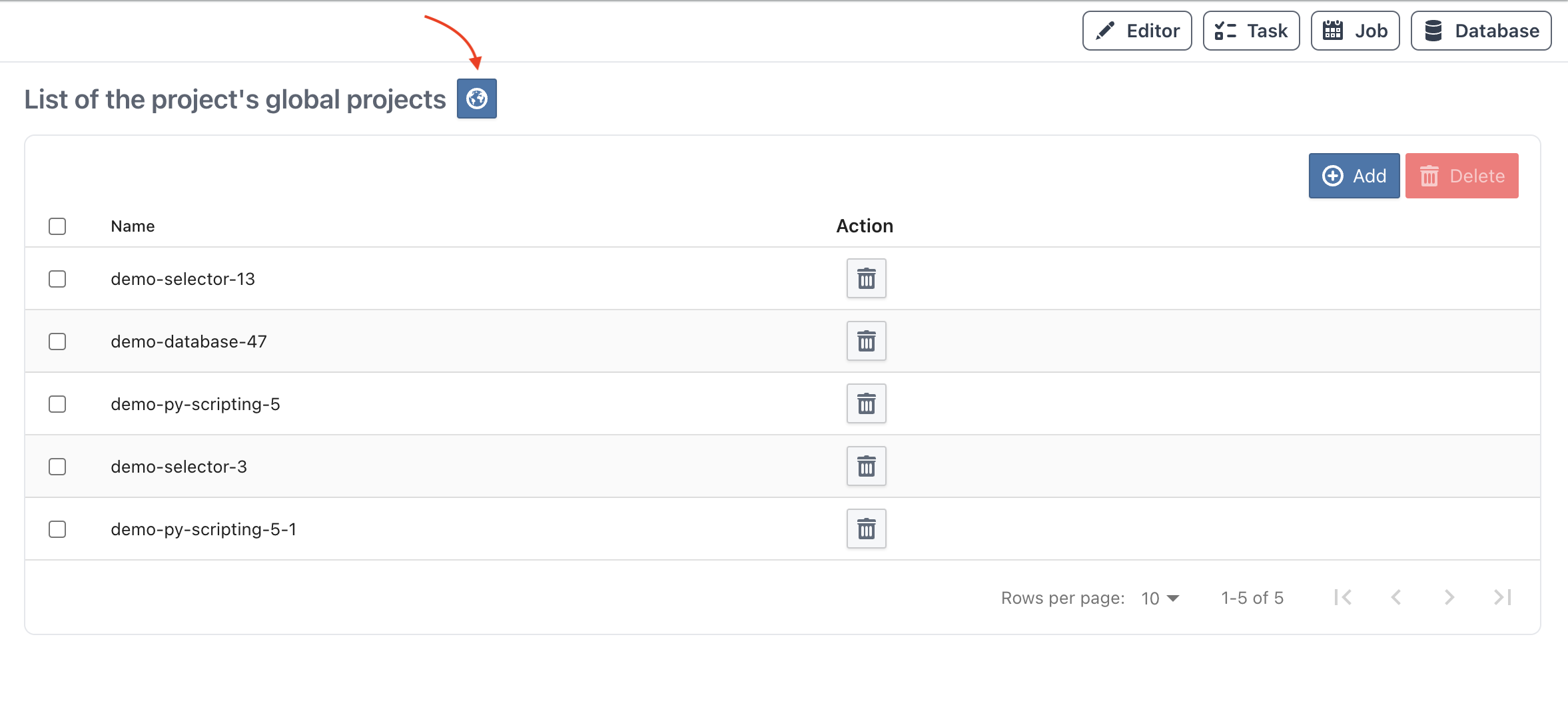
Globales Projekt bearbeiten¶
Note
Diese Option steht nur Benutzern mit Admin-Rechten zur Verfügung
Als Admin kannst Du das Globale Projekt genauso bearbeiten und aktualisieren wie jedes normale Projekt.
Note
- Änderungen, die an einem globalen Projekt vorgenommen werden, wirken sich automatisch auf alle Standardprojekte aus, die damit verknüpft sind. Dies gewährleistet Konsistenz und Einheitlichkeit in allen zugehörigen Projekten.
- Da Standardprojekte mit mehreren globalen Projekten verknüpft sein können, ist es eine gute Praxis, sicherzustellen, dass Dateien, die in einem globalen Projekt erstellt werden, eindeutige Namen haben. Wenn es beim Verknüpfen von Projekten doppelte Dateien gibt, haben die Dateien im Standardprojekt immer die höchste Priorität.
Globales Projekt mit einem Standardprojekt verknüpfen / nutzen¶
Die Verknüpfung eines globalen Projekts mit einem Standardprojekt ermöglicht es Dir, die gemeinsamen Ressourcen und Konfigurationen des globalen Projekts zu nutzen. Befolge diese Schritte, um ein globales Projekt mit einem Standardprojekt zu verknüpfen:
- Navigiere zu den Projekteinstellungen:
- Öffne das Standardprojekt, das Du mit einem globalen Projekt verknüpfen möchtest.
- Gehe zum Tab Projekteinstellungen.
- Zugang zum Tab Globales Projekt:
- In den Projekteinstellungen, finde und klicke auf den Tab Globales Projekt.
- Füge ein Globales Projekt hinzu:
- Klicke auf den Hinzufügen-Button.
- Ein Dialogfenster wird angezeigt, in dem eine Liste der verfügbaren globalen Projekte angezeigt wird.
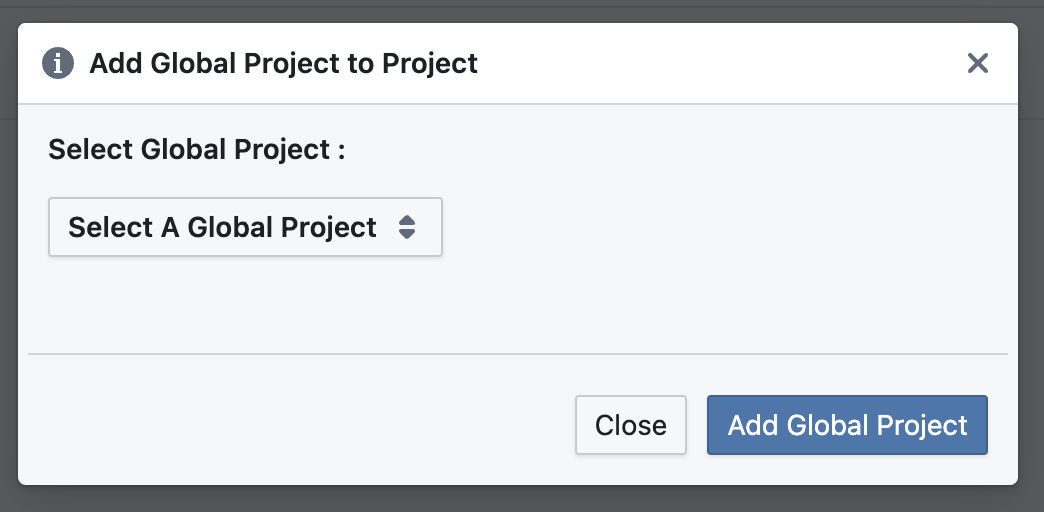
- Wähle aus und bestätige:
- Durchsuche die Liste und wähle das globale Projekt aus, das Du verknüpfen möchtest.
- Klicke auf Bestätigen, um das ausgewählte globale Projekt zu Deinem Standardprojekt hinzuzufügen.
- Zeige verknüpfte Dateien an:
- Nach der Auswahl des globalen Projekts, navigiere zurück zum Editor.
- Du wirst die Dateien aus dem verknüpften globalen Projekt im Editor sehen.
- Diese Dateien haben ein spezielles Symbol und sind schreibgeschützt. Wenn Du Änderungen an diesen Dateien vornehmen möchtest, siehe hier
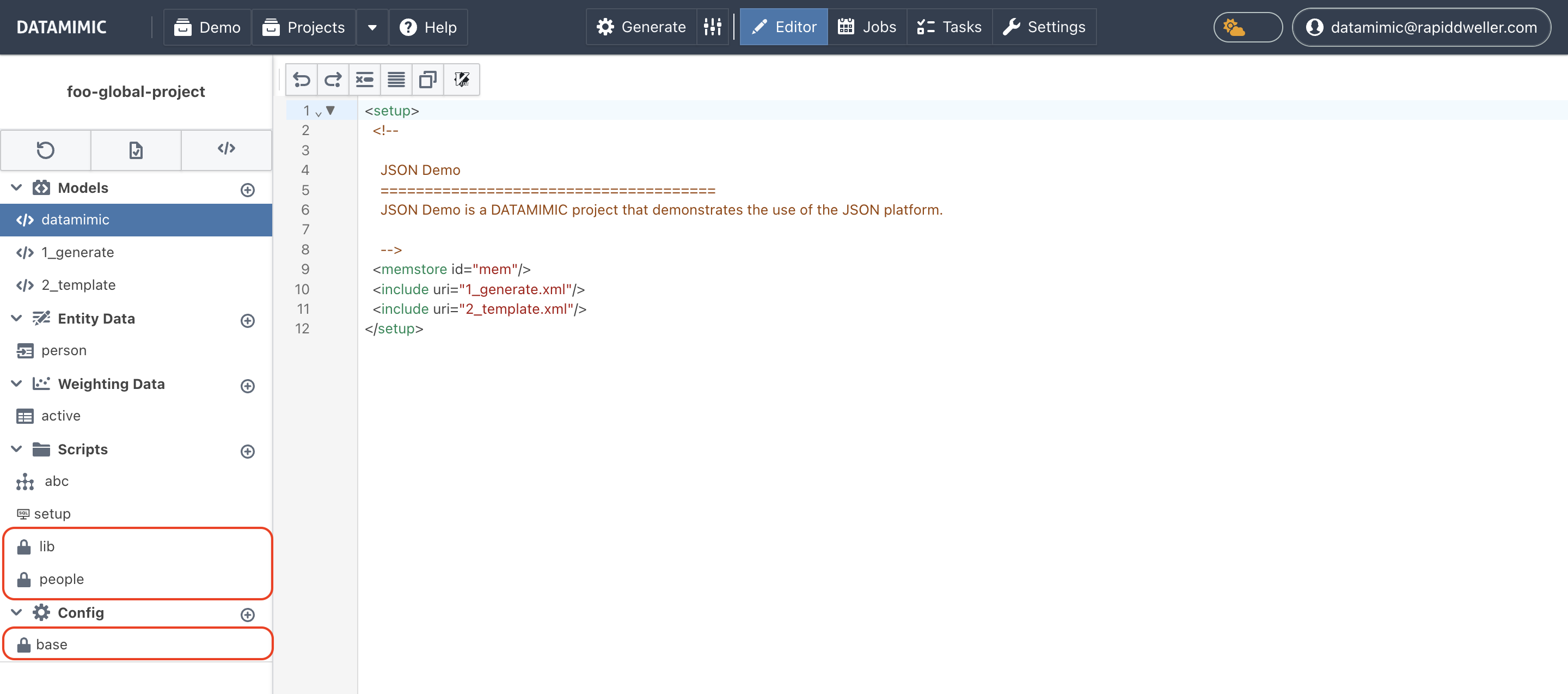
Globales Projekt von einem Standardprojekt trennen¶
Wenn Du ein globales Projekt von einem Standardprojekt trennen musst, befolge diese Schritte:
- Navigiere zu den Projekteinstellungen:
- Öffne das Standardprojekt, von dem Du das globale Projekt trennen möchtest.
- Gehe zum Tab Projekteinstellungen.
- Zugang zum Tab Globales Projekt:
- In den Projekteinstellungen, finde und klicke auf den Tab Globales Projekt.
- Entferne das Globale Projekt:
- In der Liste der verknüpften globalen Projekte, wähle das globale Projekt aus, das Du trennen möchtest.
- Klicke auf den Entfernen-Button.
- Bestätige die Trennung:
- Ein Bestätigungsdialog wird angezeigt. Bestätige, dass Du das globale Projekt trennen möchtest.
- Überprüfe die Änderungen:
- Navigiere zurück zum Datei-Editor, um sicherzustellen, dass die Dateien aus dem zuvor verknüpften globalen Projekt nicht mehr angezeigt werden.
Globales Projekt zurück zu einem Standardprojekt wechseln¶
Ein Admin hat auch die Möglichkeit, ein globales Projekt wieder in ein Standardprojekt umzuwandeln. Es ist jedoch wichtig zu beachten, dass dadurch automatisch alle verknüpften Projekte entfernt werden, die mit ihm verbunden waren, als es ein globales Projekt war.
Danger
🔥 Sei vorsichtig: Wenn Du ein globales Projekt in ein Standardprojekt umwandelst, werden alle verknüpften Standardprojekte getrennt und alle Abhängigkeiten oder Referenzen können verloren gehen. Überprüfe dies unbedingt, bevor Du fortfährst.
- Navigiere zu den Projekteinstellungen:
- Öffne das Globale Projekt, das Du wieder in ein Standardprojekt umwandeln möchtest.
- Gehe zum Tab Projekteinstellungen.
- In den Allgemeinen Einstellungen:
- Klicke auf den Global/Standard Projekt-Umschalter.
- Ein Pop-up wird angezeigt, wenn Du sicher bist, bestätige.
Diese Änderung ermöglicht mehr Flexibilität, erfordert aber sorgfältige Überlegungen, um unbeabsichtigten Datenverlust oder kaputte Konfigurationen zu vermeiden.
Systemumgebungen des Globalen Projekts¶
Wenn ein globales Projekt mit einem Standardprojekt verknüpft ist, werden auch alle Systemumgebungen (Environments) aus dem globalen Projekt automatisch verknüpft. Dies ermöglicht es den Benutzern, die gleichen Systemumgebungen in mehreren Projekten zu verwenden, ohne sie neu definieren oder erstellen zu müssen.
Nachdem Du ein globales Projekt mit dem aktuellen Standardprojekt verknüpft hast, wenn das globale Projekt seine eigene Systemumgebung hat, wird es auch in den Environment-Tabs als schreibgeschützt angezeigt.
Hauptmerkmale:
- Schreibgeschützte Umgebungen: Die von dem globalen Projekt verknüpften Environments (angebundene Systeme) sind im Standardprojekt schreibgeschützt. Du kannst sie im Standardprojekt nicht ändern oder löschen.
- Admin-Berechtigungen: Nur Benutzer mit Admin-Rechten können Systemumgebungen bearbeiten oder verwalten. Änderungen an den globalen Systemumgebungen müssen innerhalb des globalen Projekts selbst vorgenommen werden.
- Prioritätshandhabung: Wenn es Duplikate in den Namen und Typen der Systemumgebungen zwischen dem globalen und dem Standardprojekt gibt, hat die lokale Systemumgebung im Standardprojekt Vorrang. Dies stellt sicher, dass lokale Konfigurationen erhalten bleiben und bei Bedarf Vorrang vor den globalen haben.
Warning
🔥 Eindeutiger Name: Wir empfehlen, die Namen der Systemumgebungen in globalen Projekten eindeutig zu halten, um Konflikte zu vermeiden. Dies sorgt für Klarheit und verhindert Probleme mit doppelten Systemumgebungen in verknüpften Projekten.
Best Practices für die Verwaltung von Globalen Projekten¶
- Ein Standardprojekt kann mit mehreren globalen Projekten verknüpft sein, daher ist die Verwaltung von Dateinamen und Projekteinstellungen entscheidend, um Konsistenz zu wahren und Konflikte zu vermeiden.
- Wenn ein Projekt generiert wird, das mit globalen Projekten verknüpft ist, wird DATAMIMIC immer die neuesten Änderungen aus den globalen Projekten abrufen. Dies stellt sicher, dass das Standardprojekt die aktuellsten Informationen und Ressourcen hat. Daher müssen Benutzer und Admins regelmäßig Überprüfungen und Genehmigungen durchführen, um sicherzustellen, dass sie den Anforderungen des Projekts entsprechen und keine unerwarteten Probleme verursachen.